Physische Filmgeräte wie CDs und DVDs sind veraltet. Die Leute wechseln zu digitalen Mediendateien, deshalb wollen sie es wissen wie man DVD auf Computer kopiert. Sogar Apple hat sich von physischen Daten-Discs entfernt, indem es seine optischen Laufwerke von seinen Computern entfernt hat.
CDs, DVDs und Blu-ray Scheiben werden nicht vollständig abgewaschen. Und manchmal haben Leute wie Sie einige von ihnen in Ihrem Haus verstreut. Möglicherweise möchten Sie diese Discs in digitale Dateien konvertieren, um sicherzustellen, dass Sie über eine Sicherungskopie verfügen.
Oder Sie möchten Ihre selbst erstellten Videos mithilfe der Software auf dem Computer bearbeiten. In diesem Fall müssen Sie Ihre DVDs auf Ihren Computer kopieren und sicherstellen, dass sie in Formaten vorliegen, die von einer Videobearbeitungssoftware bearbeitet werden können.
In diesem Handbuch erfahren Sie, wie Sie Dateien von Ihren DVDs auf Ihren Mac übertragen. Beginnen Sie mit dem Kopieren Ihrer Daten, indem Sie unseren ausführlichen Artikel unten lesen.
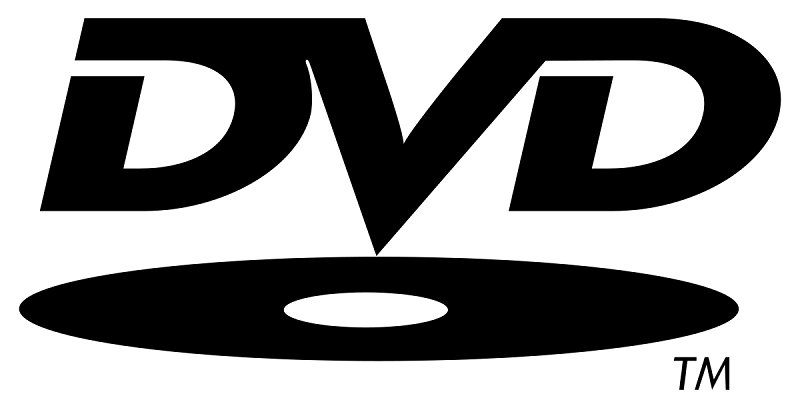
Inhalte: Teil 1. Ist es legal, DVDs zu kopieren oder zu rippen?Teil 2. So kopieren Sie eine DVD auf einen Computer auf einem MacTeil 3. So konvertieren Sie VideodateienTeil 4. Fazit
Teil 1. Ist es legal, DVDs zu kopieren oder zu rippen?
Bevor wir uns mit dem Kopieren von DVDs auf einen Computer auf Mac-Geräten befassen, werden wir uns mit der Frage befassen: "Ist das Kopieren oder Rippen von Discs legal?"
Es hängt tatsächlich von Ihrem Standort oder Ihrem Wohnort ab. In den USA und im Vereinigten Königreich ist das Kopieren von DVDs und Blu-ray-Discs natürlich illegal. Dies gilt auch dann, wenn Sie sie tatsächlich gekauft und bezahlt haben. Es ist möglich, dass Sie strafrechtlich verfolgt werden, aber es besteht nur eine geringe Wahrscheinlichkeit, dass dies geschieht. Es ist jedoch immer noch ein Risiko, das Sie eingehen möchten oder nicht.
Beispielsweise erlaubte die britische Regierung 2014 den Verbrauchern, ihre digitalen Mediendateien nur für den persönlichen Gebrauch zu kopieren. Dies wurde jedoch durch ein weiteres Gerichtsurteil von 2015 übertroffen. Diese Entscheidung besagt, dass das Kopieren digitaler Dateien auch nur für persönliche Zwecke nicht gestattet sein sollte. Dies liegt daran, dass diejenigen, deren Urheberrecht tatsächlich verletzt wurde, keine Entschädigung für solche Praktiken erhalten.
Für US-Gesetze ist es etwas bewölkt. Viele Juristen sagen, dass der Schlüssel hier darin besteht, ob Sie einen Urheberrechts- und / oder einen DRM-Schutz (Digital Rights Management) umgehen oder nicht.
Wichtiger Hinweis: Wir dulden das Kopieren von Discs mit Copyright- oder DRM-Schutz nicht. Wir möchten nicht, dass unsere Benutzer illegale Handlungen ausführen. Unser Artikel hier ist für hausgemachte Videos. Wenn wir Informationen zum Übertragen von DVDs auf den Computer bereitstellen, dienen diese nur zu Informationszwecken und sollten NICHT erlassen werden, es sei denn, Sie besitzen die Rechte an den Medien selbst.
Teil 2. So kopieren Sie eine DVD auf einen Computer auf einem Mac
Jetzt können Sie einige hausgemachte Videos besitzen, die sich auf DVDs befinden, und möchten digitale Formate davon erstellen. Auf diese Weise können Sie auf sie zugreifen und sie auf Ihr iPad, iPhone, Apple TV oder MacOS-Computer übertragen.
Wenn Sie diese Kopien nicht für kommerzielle Zwecke verwenden und nicht beabsichtigen, sie an andere weiterzugeben, werden Sie beim Rippen Ihrer DVDs nicht bestraft. Und da DVDs eine eigene Haltbarkeit haben, möchten Sie möglicherweise wissen, wie Sie DVDs auf den Computer kopieren.
Es gibt Dinge, die Sie benötigen, bevor Sie Ihre DVD auf Ihren Mac-Computer kopieren. Nachfolgend einige davon:
- Viel freier Speicherplatz auf Ihrem Mac. Natürlich benötigen Sie Speicherplatz, da DVDs und sogar Blu-ray-Discs viele Daten enthalten.
- Eine andere Sache, die Sie möglicherweise benötigen, ist das optische Laufwerk, mit dem Sie Daten neu schreiben können. Normalerweise haben Computer heutzutage keine eigenen optischen Laufwerke. Sie können auch externe optische Laufwerke von Apple kaufen - sie verkaufen das SuperDrive an Verbraucher.
- Zuletzt benötigen Sie die DVD, die Sie auf Ihren Computer rippen.
So kopieren Sie DVDs mit dem Festplatten-Dienstprogramm auf einen Computer auf einem Mac
Diese Methode kann auf ungeschützten DVDs angewendet werden, z. B. auf Ihren selbstgemachten DVDs. Nehmen wir an, Sie haben alle drei oben aufgeführten Anforderungen. Im Folgenden finden Sie die Schritte, die Sie ausführen sollten, um zu erfahren, wie Sie eine DVD auf einen Computer kopieren:
- Starten Sie das Festplatten-Dienstprogramm auf Ihrem Mac
Dies finden Sie unter Anwendungen und dann unter Dienstprogramme. Suchen Sie nun nach Ihrer DVD und klicken Sie darauf. Es werden Ihnen mehrere Optionen angeboten. Wählen Sie das mit "Neues Bild" aus. Dies befindet sich im mittleren Bereich im oberen Teil der Schnittstelle.
- Suchen Sie nach dem Bildformat und stellen Sie es ein
Jetzt sollten Sie eine andere Option ausprobieren, die als "Bildformat" bezeichnet wird. Sie müssen diese Option auf "DVD / CD-Master" einstellen. Bearbeiten Sie dann die Verschlüsselungseinstellungen und platzieren Sie sie als "Keine".
- Rippen starten
Klicken Sie nun auf "Speichern". Ihre DVD wird in den ausgewählten Zielordner kopiert. Sobald der Vorgang abgeschlossen ist, können Sie Ihre DVD sicher aus dem optischen Laufwerk auswerfen.
Inzwischen können Sie Ihren Film einfach auf Ihrem Mac-Computer genießen. Oder Sie können Ihre Videos bearbeiten, um sicherzustellen, dass sie fantastisch aussehen (dazu später mehr). Wenn Sie Probleme beim Ansehen des Videos haben, sollten Sie sich die macOS-Version des VLC Media Players ansehen. Dieser Media Player unterstützt viele Videoformate, einschließlich solcher von gerippten DVDs.
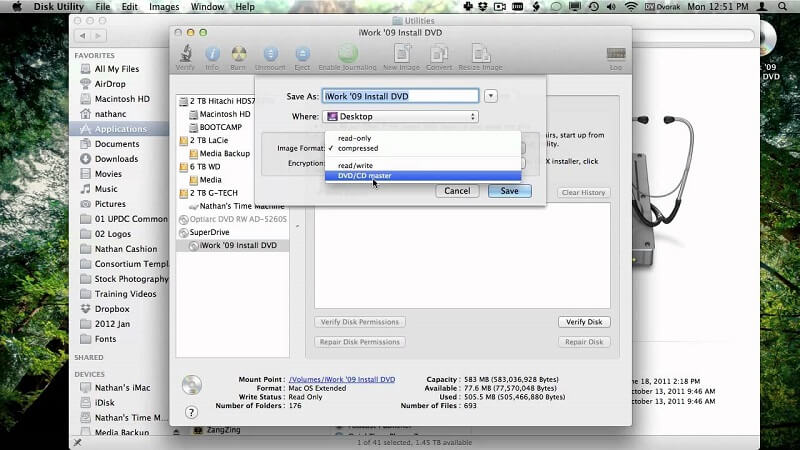
Rippen Sie Ihre DVDs mit HandBrake auf einen Mac
Wie bereits erwähnt, ist das Rippen von DVDs mit Urheberrechtsschutz illegal. Selbst wenn Sie es nur für persönliche Zwecke verwenden, können Sie bestraft werden. Der Urheberrechtsschutz dieser Discs besteht aus einem bestimmten Grund. Sie möchten nicht, dass Sie diese Discs kopieren und für kommerzielle Zwecke vertreiben.
Es gibt ein Drittanbieter-Tool für Mac-Computer, mit dem Sie DVDs auf Computer rippen können. Dieses Tool eines Drittanbieters heißt HandBrake. Wir werden auch "libdvdcss" verwenden, um die Dinge einfacher zu machen. Hier sind die Schritte zum Kopieren von DVDs auf den Computer mit HandBrake:
- Laden Sie die erforderliche Software herunter und installieren Sie sie
Laden Sie HandBrake von der offiziellen Website herunter und installieren Sie es auf Ihrem Mac. Laden Sie jetzt auch Ihre libdvdcss von der Website herunter. Sie sollten es auch auf Ihrem MacOS-Computer installieren. Wenn Sie Probleme bei der Installation von libdvdcss haben, sollten Sie bei Google nach Tipps zum Installieren von Apps suchen, die von nicht identifizierten Entwicklern auf Ihrem Mac erstellt wurden.
- Legen Sie eine DVD ein und verwenden Sie HandBrake
Legen Sie nun Ihre DVD in das optische Laufwerk ein. Stellen Sie sicher, dass HandBrake auch im Hintergrund funktioniert. Die besagte Software sollte Ihre DVD automatisch erkennen. Wenn HandBrake Ihre DVD nicht aufnimmt, wählen Sie "Quelle" und suchen Sie Ihre Disc im daraufhin angezeigten Fenster.
- Anpassungen durchführen
Ändern Sie Ihre Ausgabeeinstellungen. Verwenden Sie am besten das Ausgabedateiformat als MP4. Dies liegt daran, dass es sich um ein beliebtes Format handelt, das sowohl auf MacOS- als auch auf iOS-Geräten verwendet werden kann. Sie sollten auch eine gewünschte Zielgröße festlegen.
- drücke Start
Drücken Sie nun "Start" und warten Sie, bis der Vorgang zum Kopieren der DVD auf den Computer abgeschlossen ist. Sobald dies abgeschlossen ist, können Sie digitale Kopien Ihrer DVDs erhalten.
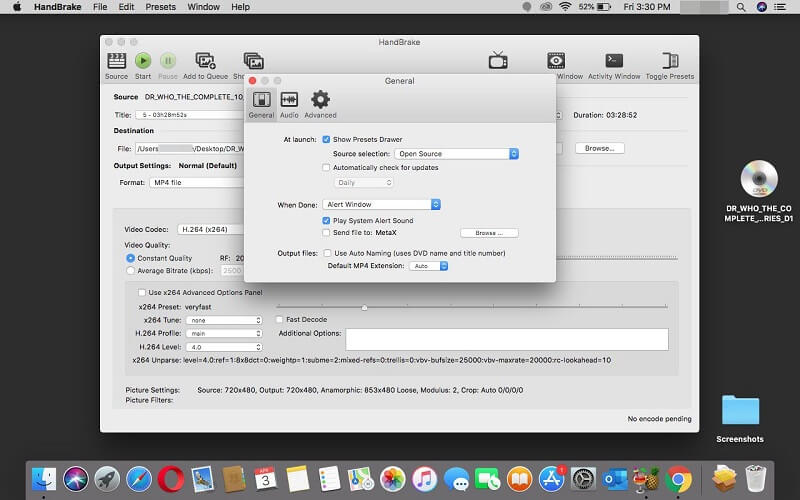
Teil 3. So konvertieren Sie Videodateien
Nachdem Sie Ihre DVD auf den Computer kopiert haben, können Sie Ihre Videos mit bearbeiten und konvertieren iMyMac Video Converter. Dies ist ein großartiges Tool zur Videobearbeitung und -konvertierung, das viele Formate (sowohl Audio als auch Video) unterstützt.
Darüber hinaus können Sie damit Ihre Videos bearbeiten, indem Sie sie zuschneiden, zuschneiden, drehen und Untertitel hinzufügen. Sie können damit unter anderem Sättigung, Farbton, Helligkeit und Lautstärke einstellen. Dies ist ein großartiges Tool für Medienbegeisterte.
Eine außergewöhnliche Funktion oder iMyMac Video Converter ist die Fähigkeit, Hardwarebeschleunigungstechnologie zu verwenden. Daher sind die Konvertierungsgeschwindigkeiten sehr schnell. Es unterstützt unter anderem NVIDIA CUDA, AMD und Intel HD Graphics. NVENC wird ebenfalls unterstützt.
iMyMac Video Converter unterstützt viele Auflösungen, darunter 480p (SD), 720p (HD), 1080p (FHD) und 4K (UHD). Wenn Sie Ihre gerippten DVDs konvertieren, können Sie eine gewünschte Auflösung auswählen. Wenn Sie einen 4K-Fernseher haben, können Sie ihn in die genannte Auflösung konvertieren. Schließlich gibt es viele unterstützte Geräte. Dazu gehören iPhone, iPod, iPad, Samsung, Google Nexus, Kindle Fire, Blackberry und vieles mehr.
Neben dem Gerät können Sie mit Hilfe von iMyMac Video Converter frei auf die beliebten Social-Media-Plattformen wie Instagram zugreifen Videos für Instagram machen um sie mit deinen Freunden und deiner Familie zu teilen.
Teil 4. Fazit
In diesem Handbuch wurden Ihnen zwei verschiedene Methoden zum Kopieren von DVDs auf einen Computer auf einem Mac beigebracht. Die erste Methode umfasst das Festplatten-Dienstprogramm. Andererseits beinhaltet die zweite Methode HandBrake und ein weiteres nützliches Tool libdvdcss.
Sobald Sie Ihre DVDs auf Ihren MacOS-Computer gerippt haben, können Sie sie einfach in Ausgabeformate konvertieren, die Sie mit iMyMac Video Converter verwenden möchten. Mit diesem Tool können Sie nicht nur Video, sondern auch Audio konvertieren.
Darüber hinaus können Sie mit dem Tool Ihre Videos bearbeiten. Wenn Sie also hausgemachte Videos von Ihrer DVD gerippt haben, können Sie sie bearbeiten, um sie beispielsweise für Geburtstagsfeiern attraktiver und emotionaler zu gestalten.
Wenn du willst iMyMac Video Converter, können Sie es über den Link hier bekommen. Beschneiden, bearbeiten und konvertieren Sie Ihre gerippten DVDs und Sie sind auf dem Weg, wertvolle vergangene Momente in Ihrem Leben zu genießen.




